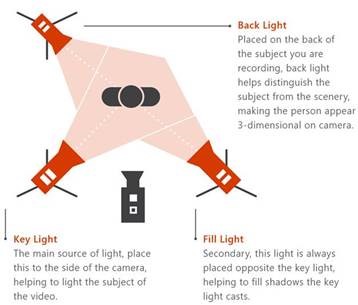Βέλτιστες πρακτικές για τη δημιουργία ζωντανού συμβάντος στο Microsoft Teams
Σημαντικό:
-
Για νέες δυνατότητες και εμπειρίες εκδηλώσεων, δοκιμάστε να μεταβείτε στα δημαρχεία του Teams.
-
Για περισσότερες πληροφορίες, διαβάστε αυτήν τη δημοσίευση ιστολογίου.
Για την παραγωγή ενός μεγάλου ζωντανού γεγονότος, προτείνουμε αυτές τις βέλτιστες πρακτικές.
Σχεδιασμός και παραγωγή της εκδήλωσης
-
Το πιο σημαντικό είναι να εξασκηθείς. Διοργανώστε διάφορες εκδηλώσεις ως πρόβες, παρακολουθήστε την εμπειρία των συμμετεχόντων ζωντανά και κατ' απαίτηση. Μάθετε καλά το σύστημα, ώστε οι παραγωγοί να μην χρειάζεται να επιλύσουν προβλήματα κατά τη διάρκεια του ζωντανού συμβάντος.
-
Να έχετε πάντα περισσότερα από ένα άτομα στην ομάδα συμβάντων. Ιδανικά, θα έχετε τρία άτομα, με ένα άτομο έξω από την αίθουσα παρουσίασης. Με αυτόν τον τρόπο, εάν υπάρχει διακοπή δικτύου στην αίθουσα, δεν θα χάσετε τον έλεγχο της σύσκεψης.
-
Αποφύγετε την κοινή χρήση μιας σύνδεσης ICS από το ημερολόγιό σας και αντί για αυτό δημιουργήστε μια προσαρμοσμένη σύνδεση (χρησιμοποιώντας bit.ly, για παράδειγμα) ως σύνδεση συμμετοχής για τους συμμετέχοντες. Σε περίπτωση καταστροφικού συμβάντος ή εάν κάποιος παραγωγός κάνει κάποιο λάθος, μπορείτε εύκολα να δημιουργήσετε ένα νέο συμβάν εκπομπής και να ενημερώσετε την προσαρμοσμένη διεύθυνση URL ώστε να παραπέμπει σε αυτό.
-
Ζητήστε από την ομάδα εκδήλωσης να συμμετάσχει περίπου 30 λεπτά νωρίτερα. Κάντε κοινή χρήση μιας διαφάνειας με μια ωραία εισαγωγή, που υποδεικνύει ότι το συμβάν θα ξεκινήσει σύντομα. Στη συνέχεια, ξεκινήστε τη ζωντανή μετάδοση περίπου 10 λεπτά νωρίτερα για να βεβαιωθείτε ότι όλα λειτουργούν. Αφήστε όλο τον ήχο σε σίγαση μέχρι να είστε έτοιμοι να ξεκινήσετε να χρησιμοποιείτε τον παρουσιαστή σας στην αρχή του ζωντανού συμβάντος.
-
Σχεδιασμός για την επικοινωνία της ομάδας συμβάντων σας— οι επικοινωνίες σε πραγματικό χρόνο είναι ζωτικής σημασίας για ζωντανά συμβάντα. Η συνομιλία της εκδήλωσης (διαθέσιμη για το διοργανωτή, τους παραγωγούς και τους παρουσιαστές) είναι ένας καλός τρόπος για να παραμείνετε σε επαφή.
-
Αναθέστε ρόλους και ευθύνες— μάθετε ποιος είναι υπεύθυνος για κάθε βήμα της λειτουργίας, από τους χειριστές κάμερας, τους παρουσιαστές και τους επόπτες Q&A, στον συνολικό παραγωγό ή διευθυντή σας.
Ήχος
-
Μην παραβλέψετε τον ήχο— είναι το πιο σημαντικό μέρος ενός εξαιρετικού συμβάντος. Ορισμένοι χρήστες μπορεί απλώς να ακούσουν με το πρόγραμμα περιήγησης στο παρασκήνιο.
-
Έχετε ένα καλό μικρόφωνο για τους παρουσιαστές. Μερικοί άνθρωποι δεν χειρίζονται τα μικρόφωνα καλά υπό πίεση, οπότε τα φορετά μικρόφωνα μπορεί να είναι χρήσιμα για άπειρους παρουσιαστές. Εναλλακτικά, εάν κάνετε παρουσίαση από υπολογιστή ή άλλη συσκευή, χρησιμοποιήστε ακουστικά πιστοποιημένα από το Teams.
-
Δοκιμάστε τον ήχο στο δωμάτιο πριν από το συμβάν, ώστε να μην φέρετε θόρυβο ή σχόλια από την αίθουσα στο online συμβάν.
-
Προσθέστε ήχο στο ζωντανό συμβάν χρησιμοποιώντας οποιαδήποτε συσκευή καταγραφής ήχου που θα πάρει ισορροπημένο ήχο (σύνδεση XLR) ή ακόμα και ένα βύσμα 1/8 ιντσών σε στυλ ακουστικών και σας επιτρέπει να συνδεθείτε στον υπολογιστή που εκτελεί το Teams μέσω USB.
-
Εναλλακτικά, μπορείτε να χρησιμοποιήσετε ένα σύστημα AV υψηλής ποιότητας και να συνδέσετε την έξοδο HDMI ή SDI αυτού του συστήματος στο Teams χρησιμοποιώντας μια βασική συσκευή καταγραφής βίντεο, όπως ένα κουτί HDMI-USB.
Βίντεο
-
Ανάψτε καλά το θέμα σας — δεν μπορείτε να έχετε πολύ φως για τις περισσότερες κάμερες. Ο φωτισμός μπορεί να είναι η διαφορά μεταξύ μιας παραγωγής που θεωρείται υψηλής ποιότητας ή ερασιτεχνική.
-
Χρησιμοποιήστε τρία φώτα για να φωτίσετε το θέμα σας— ένα φως πλήκτρου, ένα φως γεμίσματος και ένα πίσω φως για να σας δώσει καλό βάθος.
-
Μπορείτε να χρησιμοποιήσετε μια συσκευή καταγραφής για να μεταφέρετε εισόδους HDMI στη σύσκεψη ως κάμερα. Για παράδειγμα, μπορείτε να τα χρησιμοποιήσετε για να συνδέσετε μια prosumer κάμερα με καλύτερες οπτικές δυνατότητες και δυνατότητες ζουμ και έξοδο HDMI ως κάμερα σύσκεψης του Teams.
-
Αυτές οι συσκευές καταγραφής HDMI μπορούν επίσης να χρησιμοποιηθούν για τη ροή μιας επιφάνειας εργασίας σε ένα ζωντανό συμβάν για την εμφάνιση βίντεο ή επίδειξης. Μπορείτε να χρησιμοποιήσετε οποιονδήποτε υπολογιστή ή Mac με έξοδο HDMI.
Κοινοποίηση οθόνης
Εάν είστε ο μοναδικός παραγωγός εκδηλώσεων, σας συνιστούμε να χρησιμοποιήσετε δύο οθόνες. Με αυτόν τον τρόπο, μπορείτε να κάνετε κοινή χρήση του περιεχομένου από τη δεύτερη οθόνη, ενώ παράλληλα παράγετε το συμβάν από την πρώτη οθόνη υπολογιστή.
Τα ζωντανά συμβάντα του Teams χρησιμοποιούν κοινή χρήση οθόνης που βασίζεται σε βίντεο (VBSS). Χρησιμοποιήστε τις ακόλουθες οδηγίες σχεδιασμού για να εξασφαλίσετε την καλύτερη δυνατή εμπειρία:
-
Επικοινωνήστε με τον διαχειριστή IT για να βεβαιωθείτε ότι στους παραγωγούς και τους παρουσιαστές έχει εκχωρηθεί το σωστό TeamsMeetingPolicy με τις σωστές ρυθμίσεις για IPVideo και ScreenSharing. Εάν η τιμή ScreenSharingMode ή IPVIdeo έχει οριστεί σε Καμία, οι παραγωγοί και οι παρουσιαστές δεν θα μπορούν να κάνουν κοινή χρήση της οθόνης τους.
-
Βεβαιωθείτε ότι ο λογαριασμός απαιτήσεων εύρους ζώνης δικτύου για την κίνηση πολυμέσων:
|
Κωδικοποιητής βίντεο |
Ανάλυση και αναλογίες εικόνας |
Μέγιστος ρυθμός μετάδοσης bit ωφέλιμου φορτίου βίντεο (kbps) |
Ελάχιστος ρυθμός μετάδοσης bit ωφέλιμου φορτίου βίντεο (kbps) |
|---|---|---|---|
|
H.264 |
1920x1080 (16:9) (Οι αναλογίες εικόνας εξαρτώνται από την ανάλυση της οθόνης του ατόμου που κάνει κοινή χρήση και δεν θα είναι πάντα 16:9) |
4000 |
1500 |
Χρειάζεστε βοήθεια με τα συμβάντα σας;
Με το Πρόγραμμα βοήθειας ζωντανών συμβάντων (LEAP) του Microsoft 365, μπορούμε να σας βοηθήσουμε να εξοικειωθείτε με τη ρύθμιση και τη διεξαγωγή μιας εκδήλωσης, ενός webinar ή μιας μεγάλης σύσκεψης και να είστε διαθέσιμοι κατά τη διάρκεια της εκδήλωσης για να σας βοηθήσουμε σε περίπτωση που προκύψουν ερωτήσεις ή ζητήματα.
Κατά τη διάρκεια της προεπισκόπησης, το πρόγραμμα βοήθειας είναι δωρεάν για τους πελάτες που χρησιμοποιούν το Teams, το Stream ή το Yammer για την παράδοση των συμβάντων τους. Εγγραφείτε τώρα για να ξεκινήσετε.
Θέλετε να μάθετε περισσότερα;
Επισκόπηση ζωντανών συμβάντων στο Microsoft Teams
Παραγωγή ζωντανού συμβάντος στο Teams
Παραγωγή ζωντανού συμβάντος εξωτερικού κωδικοποιητή στο Teams